修正:ビデオカードはアルファブレンディングをサポートしていません
アルファブレンディングは、アルファビットマップ(これは半透明または透明のピクセルを持つビットマップ)を表示するために使用されます。 RBGカラーに加えて、アルファビットマップの各ピクセルには、アルファチャネルと呼ばれる透明度コンポーネントもあります。
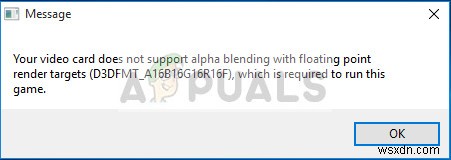
ユーザーがゲームを起動してプレイしようとすると、「ビデオカードはアルファブレンディングをサポートしていません」というエラーが発生する場合があります。このエラーが発生する理由は、主にディスプレイドライバが古くなっているか、正しくインストールされていないことが原因です。以下の手順に従ってください。最初のものから始めて、下に向かって進んでください。また、再起動などの簡単なトラブルシューティングタスクを自分で実行する必要があります。
解決策1:グラフィックスドライバーの更新/ロールバック
グラフィックカードメーカーは、頻繁な更新を行って、より多くの機能を追加し、バグを常に減らしています。インターネットを探索し、ハードウェアをグーグルで検索して、インストールできるドライバがあるかどうかを確認する必要があります。これか、Windowsに自動的に更新させることができます。それでも、少し調べてみると、トラブルシューティングが簡単になるかもしれません。
さらに、ドライバーの更新がうまくいかない場合は、ドライバーを以前のビルドにロールバックすることを検討する必要があります。 。新しいドライバが安定していない場合や、オペレーティングシステムと競合している場合があることを知っていても驚くことではありません。
ヒント: このソリューションを続行する前に、デバイスを無効にしてから再度有効にしてみてください。この簡単なことで多くの人の問題が解決しました。
- ユーティリティDisplayDriver Uninstallerをインストールします 。この手順なしで続行できますが、これにより、ドライバーの残骸がなくなります。
- Display Driver Uninstaller(DDU)をインストールした後 、コンピュータをセーフモードで起動します 。コンピュータをセーフモードで起動する方法については、記事を読んでください。
- コンピュータをセーフモードで起動した後、インストールしたばかりのアプリケーションを起動します。
- アプリケーションを起動した後、最初のオプション「クリーンアップして再起動」を選択します 」。その後、アプリケーションはインストールされたドライバーを自動的にアンインストールし、それに応じてコンピューターを再起動します。
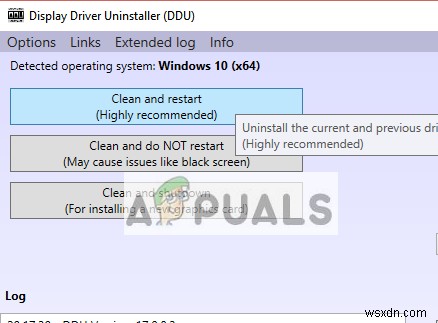
- コンピューターを通常モードで起動し、Windows + Rを押して、「devmgmt。」と入力します。 msc ダイアログボックスで」を選択し、Enterキーを押します。ほとんどの場合、デフォルトのドライバーがインストールされます。そうでない場合は、空のスペースを右クリックして、[ハードウェアの変更をスキャンする]を選択します。 」。
- 現在、2つのオプションがあります。 メーカーのウェブサイトから、ハードウェアで利用可能な最新のドライバをオンラインで検索することもできます。 NVIDIAなど(および手動でインストール)またはWindowsに最新バージョン自体をインストールさせる (更新を自動的に検索します)。
- 手動でのインストールについて見ていきます。ハードウェアを右クリックして、[ドライバーの更新]を選択します 」。 最初のオプションを選択します 「更新されたドライバソフトウェアを自動的に検索します」。 2番目のオプションを選択します 手動で更新する場合は、[ドライバーを参照]を選択して、ダウンロードした場所に移動します。
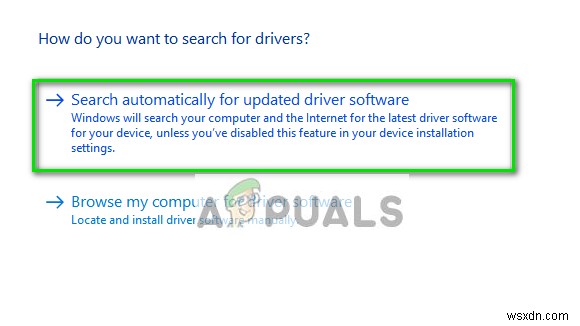
- 再起動 ドライバをインストールした後、コンピュータを起動し、ゲームを起動して、これで問題が解決するかどうかを確認します。
ヒント: また、Intelドライブに最新のドライバがインストールされていることを確認する必要があります。
解決策2:AMDグラフィックハードウェアのGPUスケーリングを有効にする
GPUスケーリングは、あらゆるゲーム/アプリケーションの画像出力が画面に適合するように設計された最新のグラフィックス処理ユニットの機能です。 GPUスケーリングは、GPUがモニターのネイティブ解像度と比較して異なる解像度を出力している状況で非常に便利な機能です。メーカーに関係なく、GPUスケーリングを有効にしてみて、うまくいくかどうかを確認してください。
徹底的なトラブルシューティングの後、AMDグラフィックハードウェアを実行しているコンピューターには、アルファブレンディングエラーの原因となる解像度のスケーリングの問題があったようです。この機能を有効にすると、エラーメッセージが消え、ゲームを期待どおりに起動できました。
- デスクトップの空きスペースを右クリックして、[AMDRadeon設定]をクリックします 」。
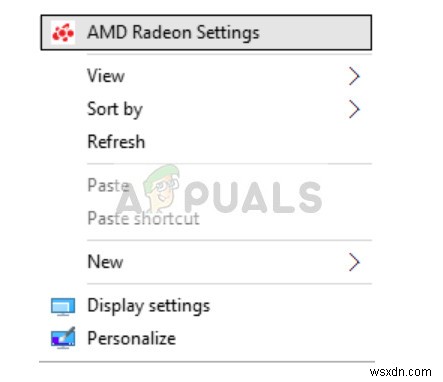
- AMD Radeon設定で、[ディスプレイ]をクリックします 画面の上部近くに表示されます。
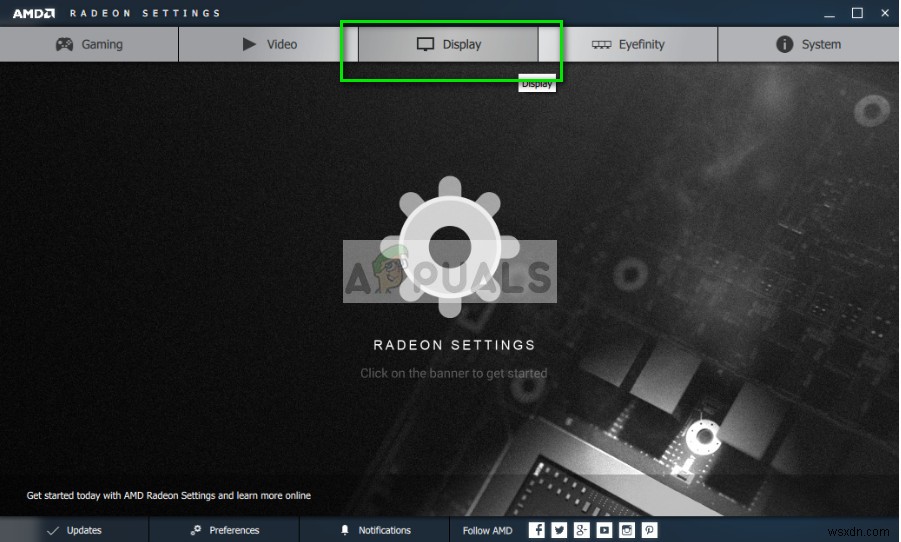
- GPUスケーリングをオンにします 「オフ」ではなく「オン」へのオプション 。
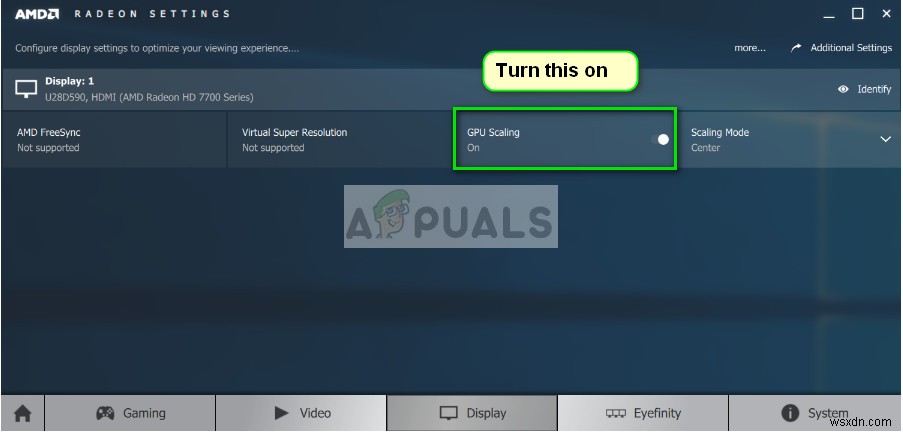
- 必要な変更を適用した後、コンピューターを再起動して、ゲームの起動を再試行してください。ゲームを管理者モードで実行していることを確認してください。
解決策3:デフォルトのグラフィックカードを選択する
このエラーが発生した多くのユーザーには、専用のグラフィックカードを使用していたが、システムにグラフィックが統合されていたという共通点が1つありました。 Windowsには、コンピューターが専用のグラフィックと統合されたグラフィックを切り替え続けるという既知の問題があります。これを防ぐために、コントロールパネルを使用するグラフィックハードウェアを指定します。
- 画面の空きスペースを右クリックして、[Nvidiaコントロールパネル]を選択します 。」
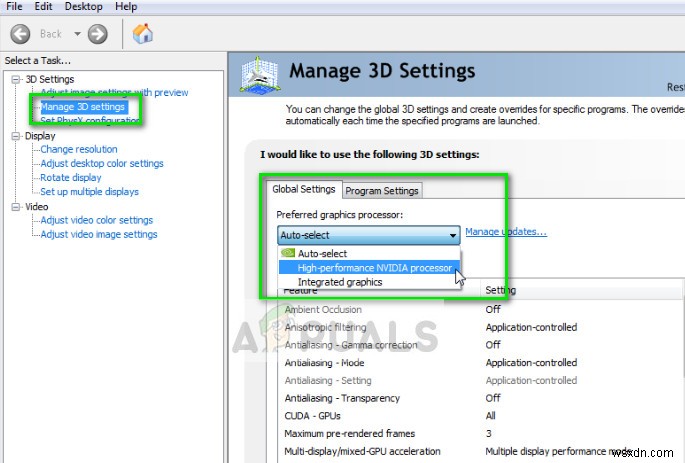
- [3D設定の管理]をクリックします 」を選択し、「高性能NVIDIAプロセッサ」を選択します 」。
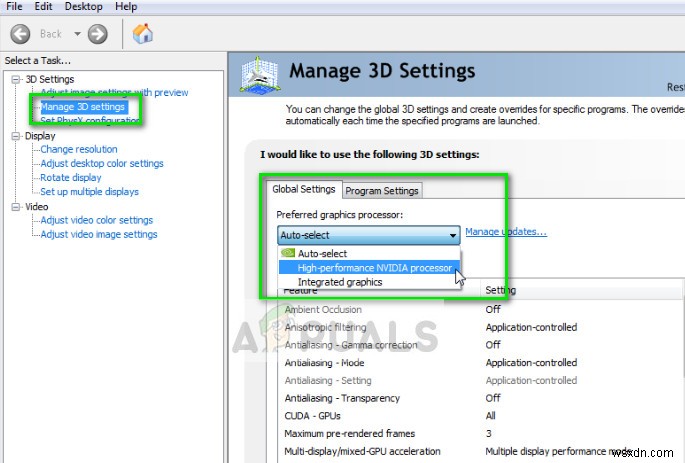
- [適用]を押して変更を保存し、終了します。次に、問題が解決したかどうかを確認します。
解決策4:VisualC++再頒布可能パッケージの再インストール
コンピュータにいくつかの重要なシステムファイルがない可能性があります。これらのファイルがないと、ゲームでアルファブレンディングに問題が発生し、エラーが発生する可能性があります。不足しているファイルを置き換えるために、再配布可能なパッケージ全体をダウンロードしてインストールすることができます。非公式のWebサイトからインターネットから.dllファイルをダウンロードすることは常に避けてください。マルウェアやウイルスに感染している可能性があり、コンピュータに簡単に感染する可能性があります。
注: 最新のWindowsUpdateもすべてコンピューターにインストールされていることを確認する必要があります。特定のバグやエラーがさまざまなパッチで修正される場合があります。以下にリストされているより技術的なソリューションに進む前に、すべてが事前に更新されていることを確認してください。また、見つけたすべてのパッケージをインストールします。以下に記載されているものだけではありません。
- Microsoftの公式ダウンロードにアクセスしてください
- ダウンロードをクリックします 言語を選択した後のボタン。
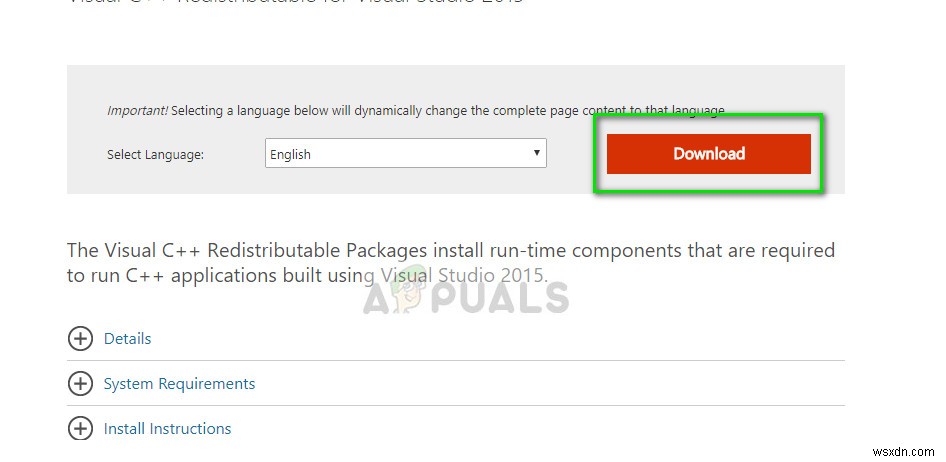
- 「vc_redistx64.exe」を選択します 」と入力し、次へを押します 。ダウンロードが開始された直後。アクセス可能な場所にファイルを保存し、exeファイルを実行します。
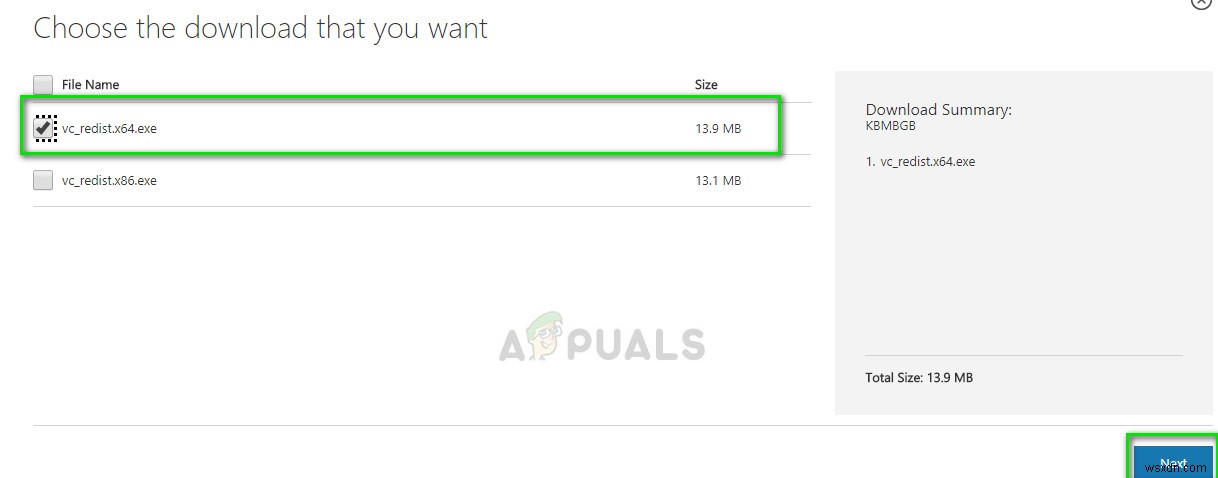
- インストールが完了したら、コンピューターを再起動して、問題が解決したかどうかを確認します。
注: 64ビットWindowsを使用している場合は、両方(vredist_x64.exeとvredist_x86.exe)をインストールできます。ただし、32ビットを使用している場合は、「vredist_x86.exe」のみをインストールする必要があります。 Windows + Sを押して、使用しているWindowsのバージョンを確認し、「システム情報」と入力して、表示されるアプリケーションを開きます。
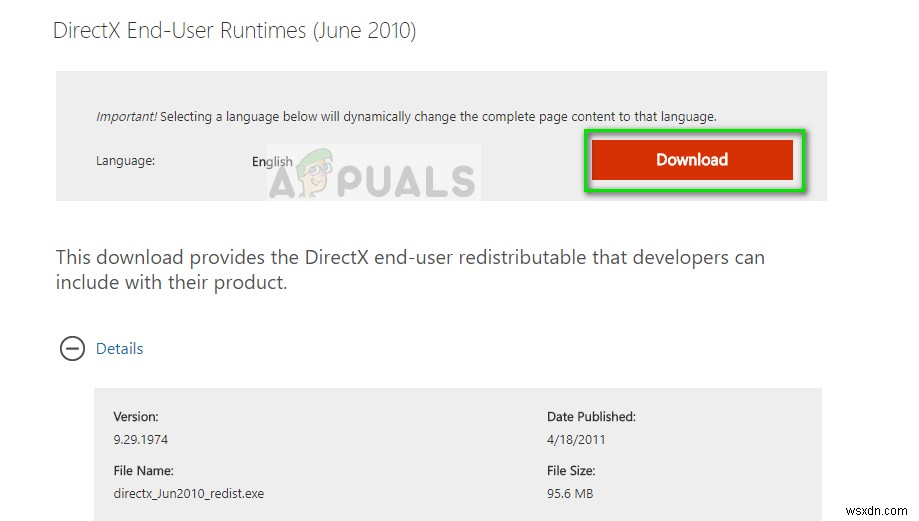
また、すべてのDirectXエンドユーザーランタイムをインストールしてみてください 。ゲームを再起動する前に、すべてのコンポーネントが更新されていることを確認してください。
-
CS GO ビデオ設定が保存されないエラーを修正
Counter-Strike:Global Offensive は、一人称シューティング オンライン ゲームで、チームワーク、銃撃戦、戦略がすべてです。このゲームは、Windows PC、OS X、Xbox 360、および PlayStation 3 でプレイできます。Counter-Strike シリーズの最新リリースであり、勝ったときにプレイヤーに報酬が与えられるゲーム内通貨システムなど、多くの新機能があります。ラウンド、敵を殺し、特定の武器を使用します。また、ゲーム内のグラフィックにより、より好感が持て、病みつきになります。全体として、CS GO はアクション満載の時間を楽しむプレイヤー
-
VLC はエラーをサポートしていません - 方法と修正
直面している状況は次のとおりです。あなたは Linux ユーザーであり、VLC はあなたが選んだメディア プレーヤーです。ほとんどの場合、公式リポジトリからソフトウェアを問題なくインストールできます。ただし、VLC に同梱されていないディストリビューションを使用する場合があり、追加のサードパーティ ソースを使用する必要があります。次に、そこから VLC をインストールし、コンテンツを再生しようとします。 次のエラーが表示されます:「適切なデコーダー モジュールがありません:VLC はオーディオまたはビデオ形式 VP80 をサポートしていません。残念ながら、これを修正する方法はありません。お
